Bild Meta Data 101 - Titel, Bildtext, Alt Text och Beskrivning
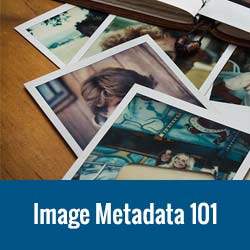
WordPress kommer med inbyggd förmåga att lägga till metadata till dina bilder. Denna metadata gör det lättare att hitta bilder för administratörer, och det är lika användbart för användare och sökmotorer. Meta Data hjälper också synskadade användare att förstå bilder och vad du försöker förmedla. I den här artikeln visar vi hur du använder bildmetadata som titel, bildtext, alt text och beskrivning för att göra dina bilder mer användbara och optimerade.

Varför Image Meta Data är viktigt?
Många nybörjare lägger ofta upp bilder i sina inlägg. Även om det tjänar syftet är dessa bilder inte optimerade för sökmotorer, för användare och för webbplatsadministration.
Metadata är ytterligare text som du kan lägga till i dina bilder. Den här texten hjälper sökmotorerna att lära dig vad din bild handlar om, så de kan visa bilden när någon söker efter dessa ord.
Samma gäller för dina användare kan bildmetodata som alt text, beskrivning och textning hjälpa dem att lära sig mer om bilden. Du kan använda dessa fält för att ge bakgrundsberättelser för dina foton och göra dem mer intressanta för dina användare.
Bildmetadata hjälper även synskadade användare som kan använda sina skärmsläsare och lär dig vad din bild visar.
Kort sagt, bildmeta data gör dina bilder mer intressanta, informativa, sökbara och användbara.
Så här lägger du till bild Meta Data
När du laddar upp en bild med hjälp av media uppladdare, kommer WordPress att fråga dig att ange bilagan detaljer. Dessa bifogade detaljer utgör den viktigaste delen av metadata för bild.

Bilaga Titel - Titelfältet i bilagans detaljer gör att du kan ge en titel till din bild. Denna titel används internt av WordPress för att sortera bilder i mediebiblioteket.
Bild Alt-text - Alt text eller alternativ text är ett obligatoriskt fält i HTML-specifikationerna. Den visas när en användares webbläsare inte kan hitta en bild. Sökmotorer som Google använder alt tagg som en rankingfaktor i sina bildsökresultat. Se vår guide om vad som är skillnaden mellan bild alt text vs bildtitel i WordPress.
Beskrivning - Denna text kan visas på bilagan för din bild. Du kan ange så mycket information som du vill ha i beskrivningsfältet. Liksom berättelsen bakom ett fotografi, hur du tog bilden, eller något annat som du vill dela kan gå här. Du kan till och med lägga till länkar i beskrivningsfältet.
Rubrik - Det här är den text som du vill visa med din bild. Beroende på ditt tema visas det inom bildgränsen eller utanför bilden. Se vår guide om hur du lägger till bildtexter i bilder i WordPress.
Annan bildmetodata
Förutom bifogade detaljer som du kan ange, lagrar WordPress automatiskt annan användbar information om din bild. Detta inkluderar bildupplösning, bildfilstorlek, miniatyrer genererade för bilden, exif-data som erhållits från bilden etc..
Beroende på ditt WordPress-tema visas en del av den här informationen på din bifogas sida. Till exempel visas standard tjugo tretton och tjugofyra temans ursprungliga bildupplösningsinformation på bilagan.
Användare som trivs med att redigera WordPress-teman kan ändra bilagans mall via ett barntema och visa ytterligare metadatainformation på sidan.
Hur bildmetodata sparas i WordPress?
Innan vi visar dig hur du visar bildmetadata i ditt WordPress-tema, låt oss förklara hur bildmetadata lagras i WordPress.
Bilder och andra uppladdningar lagras som bilagor i WordPress. Bilagor är en av de vanliga WordPress-posttypen. Den hanteras på samma sätt som någon annan posttyp.
Bildtitel lagras som post_title, beskrivningen sparas som post_content, och bildtext sparas som post_excerpt i inläggstabellen i din WordPress-databas.
Resten av metadata går in i postsmeta-tabellen i din WordPress-databas. Detta inkluderar filstorlekar, plats, storlekar och eventuella exifdata som är inbäddade med bilden.
Visar bildtillägget Metadata i WordPress
Du kan visa ytterligare bildmetadata i WordPress genom att redigera dina temafiler i ett barntema.
WordPress letar först efter bilagor mime-typmallar som image.php, video.php, application.php. Standard WordPress teman som tjugo tretton och tjugofjontan användning image.php för att hantera visning av bildbilagor.
WordPress letar efter attachment.php, eller enkel attachment.php mallar. Om det inte finns någon av dessa mallar, så använder den single.php mall för att visa sidan för bildbilaga. Se vår guide om hur du skapar en anpassad enhetsbiljettmall i WordPress.
Kopiera mallen som du vill redigera i ditt barntema. I det här exemplet använder vi Twenty Thirteen tema och redigering image.php mall. Lägg till den här koden i din mall där du vill visa metadata för bild.
POST_CONTENT; ?> "; echo" Credit: ". $ meta [image_meta] [kredit]."
"; echo" Kamera: ". $ meta [image_meta] [kamera]."
"; eko" Brännvidd: ". $ meta [image_meta] [focal_length]."
"; eko" Aperture: ". $ meta [image_meta] [aperture]."
"; echo" ISO: ". $ meta [image_meta] [iso]."
"; echo" Slutartid: ". $ meta [image_meta] [shutter_speed]."
"; $ timestamped = $ meta [image_meta] [created_timestamp]; $ created_timestamp = datum (" F j, Y, g: i a ", $ timestamped), echo" Time Stamp: ". $ created_timestamp."
"; echo" upphovsrätt: ". $ meta [image_meta] [copyright];?>
Observera, att image_meta-värdena är exif-data inbäddade med foton tagna av digitalkameror, smartphones och surfplattor. Om du laddar upp bilder som tas med din egen kamera så kommer du förmodligen att ha denna information inbäddad i dina foton. Kolla vår guide om hur du lägger till exif-fototaggar i WordPress.

Om du inte vill att folk ska lämna kommentarer på bilagorna, kan du inaktivera kommentarer på bilagor.
Obs! Det är inte nödvändigt att du har sidor för bildbilagor. Du kan lägga till bildmetadata i bilagans detaljer och helt enkelt infoga bilden i dina inlägg. Du kan också helt avaktivera sidor för bildhantering i WordPress.
Lägga till anpassade fält till bildmetadata i WordPress
Eftersom bilder lagras som bilagor som är en posttyp betyder det att de också kan ha egna fält. Använda anpassade fält kan du lägga till ytterligare metadata som du vill lägga till i dina bilder.
Låt oss anta att du vill lägga till fotografens namn och fotografens URL-information till dina bilder. Kopiera och klistra in den här koden till ditt temas funktioner.php-fil eller ett sajtspecifikt plugin.
/ ** * Lägg till fotograf Namn och URL-fält till media uppladdare * / funktion be_attachment_field_credit ($ form_fields, $ post) $ form_fields ['be-fotograf-namn'] = array ('label' => 'Photographer Name' input '=>' text ',' value '=> get_post_meta ($ post-> ID,' be_photographer_name ', true),' help '=>' Om det är angivet visas fotokredit ' $ form_fields ['be-photographer-url'] = array ('label' => 'Fotografadress', 'input' => 'text', 'value' => get_post_meta ($ post-> ID, 'be_photographer_url' sant), 'hjälper' => 'Lägg till fotografadress',); returnera $ form_fields; add_filter ('attachment_fields_to_edit', 'be_attachment_field_credit', 10, 2); / ** * Spara värden på Fotografens namn och URL i mediauppladdare * * / funktion be_attachment_field_credit_save ($ post, $ attachment) om (isset ($ attachment ['befotografnamn'])) update_post_meta ($ post [' ID '],' be_photographer_name ', $ attachment [' be-photographer-name ']); om (isset ($ attachment ['be-photographer-url'])) update_post_meta ($ post ['ID'], 'be_photographer_url', esc_url ($ attachment ['be-photographer-url'])); returnera $ post; add_filter ('attachment_fields_to_save', 'be_attachment_field_credit_save', 10, 2); Nu försöker du ladda upp en ny bild med WordPress Media Uploader, och du hittar två nya fält för att ange fotografens namn och URL.

Om du vill visa dessa fält i dina temafiler använder du den här koden:
echo get_post_meta ($ post-> ID, 'be_photographer_url', true); echo get_post_meta ($ post-> ID, 'be_photographer_name', true);
För mer detaljerade instruktioner kolla in denna handledning om hur man lägger till ytterligare fält för WordPress media uppladdare.
Vi hoppas att den här artikeln hjälpte dig att lära dig om bildmetodata, titel, bildtext, alt text och beskrivning. Du kanske också vill kolla in vår guide för hur du skapar lyhörda bildgallerier i WordPress med Envira.
Om du gillade den här artikeln kan du prenumerera på vår YouTube-kanal för WordPress-videoinstruktioner. Du kan också hitta oss på Twitter och Google+.


